Maxthon 브라우저에서 작업 관리자를 시작하는 방법
- WBOY앞으로
- 2024-01-31 17:18:14970검색
PHP 편집기는 Maxthon 브라우저를 사용하여 작업 관리자를 시작하는 방법을 가르쳐줍니다. Maxthon 브라우저의 주소 표시줄에 "about:taskmanager"를 입력한 후 Enter 키를 눌러 작업 관리자를 엽니다. 작업 관리자는 Maxthon Browser의 프로세스, 확장 기능 및 플러그인을 보고 관리하는 데 도움을 주며 Maxthon Browser의 리소스 사용량에 대한 정보를 제공합니다.

Maxthon 브라우저에서 작업 관리자를 시작하는 방법
1. Maxthon 브라우저를 엽니다.
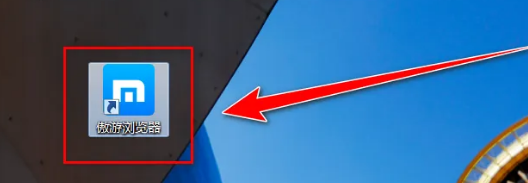
2. Maxthon 브라우저에서 탭 표시줄을 마우스 오른쪽 버튼으로 클릭하세요.
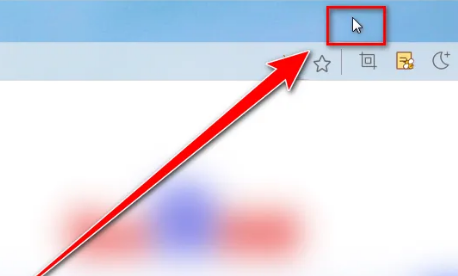
3. 마우스 오른쪽 버튼 클릭 메뉴에서 "작업 관리자"를 클릭하세요.
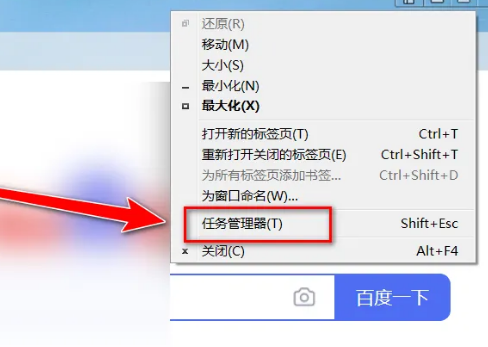
4. 이런 식으로 Maxthon 브라우저의 작업 관리자를 열 수 있습니다.
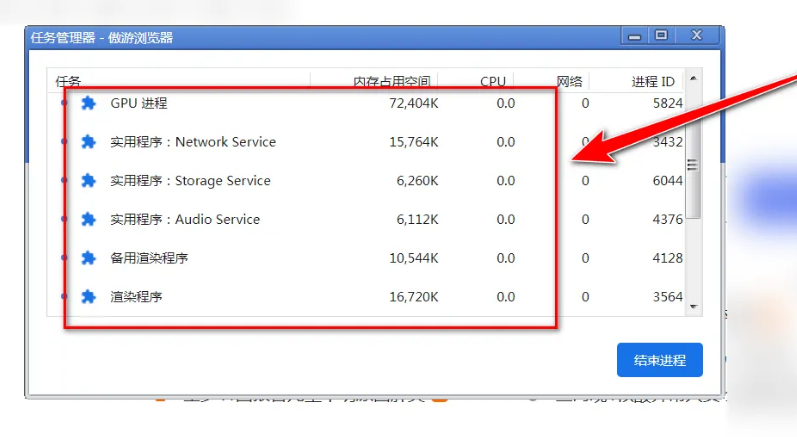
위 내용은 Maxthon 브라우저에서 작업 관리자를 시작하는 방법의 상세 내용입니다. 자세한 내용은 PHP 중국어 웹사이트의 기타 관련 기사를 참조하세요!
성명:
이 기사는 chromezj.com에서 복제됩니다. 침해가 있는 경우 admin@php.cn으로 문의하시기 바랍니다. 삭제

